DAX 综合实战案例——简单的中国式报表
Hello ,小伙伴们大家好,又见面了,今天介绍一个DAX综合实战案例
——简单的中国式报表。
平时处理数据比较多的小伙伴估计经常要和中国式报表打交道,接触Power Pivot和Power BI Desktop的小伙伴估计想把中国式报表自动化,来减少手工繁琐的重复劳动。你的心情我非常理解,可是
中国式报表比较复杂和令人头疼的问题是它会把不同维度,不同粒度,不同类别的字段数据拼在一起呈现。
EXCEL凭借其自身的灵活性很好的解决了这个问题,但是,无法做到自动化。如果你处理的日报、周报、月报是中国式报表,估计要每天重复劳动。而Power Pivot可以把报表模板固定,每次只要刷新数据源即可,实现了半自动化。但是,透视表无法将不同粒度的数据放在一起(其实可以~~),很难实现中国式报表的样式,除非把各粒度下的每个度量都写一遍,这也很繁琐,不是很好的解决方案。借助IT开发也麻烦,沟通上的持久战,能自主解决最好。
一个比较好的解决方案是用DAX这一杀手级武器帮你搞定中国式报表。
告别重复劳动,解放生产力!
这回讲一个比较常见的中国式报表样例:

表头有各月的,全年的,去年的,及今年与去年,去年累计的比较,各维度下又分为预算、达成、达成率,如果一个个度量写下去会是一条不归路...
这回通过Power BI Desktop的矩阵来呈现中国式报表,Power Pivot是类似的,都是靠DAX度量实现的。由于实现过程讲解起来太长,这次先说结果,然后慢慢讲实现过程。
废话不多说,请看以下截图,由于图表太长了,分两段截取:
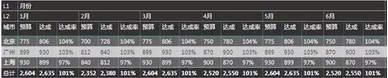

从图中可以看出,不同粒度、类别的数据也能放到一起,矩阵当中可以实现中国式报表。
这一效果主要是靠DAX度量实现的,涉及的知识点如下:
1.构建表头。
2.SWITCH,EDATE,FORMAT函数应用。
3.TREATAS构建虚拟关系。
4.时间智能函数。
5.按列排序。
6.Desktop格式设置。
7.Desktop页面筛选。
表头如下:
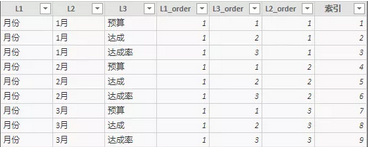
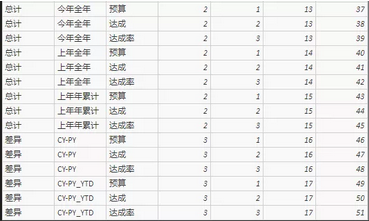
度量如下: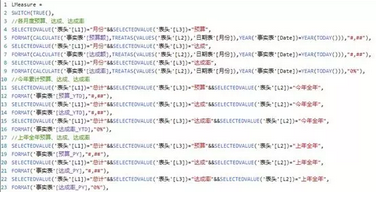
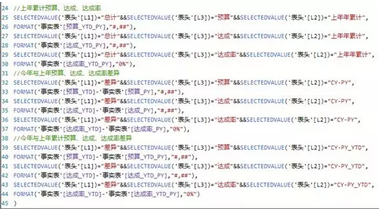
从公式长度就可以看出,涉及的内容太多了,一下子是讲不完的,其他的度量公式没有列出来,篇幅有限,打算分章节详细阐述,这回就当是预告了,下次见哦~~

- PowerPivot工坊原创文章,转载请注明出处!
Power Pivot工坊
自由转载-非商用-非衍生-保持署名(创意共享3.0许可证)



